Forfatter:
Janice Evans
Opprettelsesdato:
26 Juli 2021
Oppdater Dato:
1 Juli 2024

Innhold
Hvis du vil filme en video av en fest, begivenhet eller konsert, er det beste å gjøre å komme i gang med en plan. Hvor vil du spille inn filmen? Hvor lenge? Hva vil du gjøre med det senere? Lær å profesjonelt redigere opptaket ditt slik at det ikke bare tar opp kameraets minne, men slik at du kan dele det med andre. Gå til trinn 1 og lær mer om hvordan du lager en flott film selv.
Trinn
Metode 1 av 2: Ta opp en video
 1 Skaff deg et kamera. Avhengig av årsakene til å lage en video, kan du investere i et kamera av høy kvalitet og lage profesjonelle prosjekter, eller lagre og bruke det som er tilgjengelig. Uansett er det å skaffe seg et kamera det første trinnet til filming.
1 Skaff deg et kamera. Avhengig av årsakene til å lage en video, kan du investere i et kamera av høy kvalitet og lage profesjonelle prosjekter, eller lagre og bruke det som er tilgjengelig. Uansett er det å skaffe seg et kamera det første trinnet til filming. - Ekstremt billig og veldig lett å lage videoer med mobiltelefon... Det kan selvfølgelig ristes litt og lyden er vanligvis ikke veldig bra, men hvis du vil fange en hendelse raskt og enkelt, er et mobiltelefonkamera et godt alternativ.
- Digitale fotokameraer har vanligvis videoopptaksfunksjoner, og noen av dem er ganske billige og av høy kvalitet. Utbredt og brukervennlig minnekortkamera.
- Pris for HD -kameraer (kameraer med høy oppløsning) varierer fra noen få hundre til flere tusen dollar, og disse gadgetene ser veldig profesjonelle ut. Mange lavbudsjettfilmer i Hollywood har blitt spilt inn med disse kameraene, som kan kjøpes i en elektronikkbutikk som Best Buy, eller leies i ditt område.
 2 Velg den beste opptaksvinkelen. Enten du filmer en bursdagsfest, konsert, bryllup eller en annen anledning, kom dit tidlig og ta noen bilder for å finne den beste vinkelen du kan spille inn. Velg flere komfortable posisjoner og skyte fra forskjellige vinkler. Opptakene vil være varierte, og du vil kunne redigere et godt produkt senere.
2 Velg den beste opptaksvinkelen. Enten du filmer en bursdagsfest, konsert, bryllup eller en annen anledning, kom dit tidlig og ta noen bilder for å finne den beste vinkelen du kan spille inn. Velg flere komfortable posisjoner og skyte fra forskjellige vinkler. Opptakene vil være varierte, og du vil kunne redigere et godt produkt senere. - Hvis du har en assistent, skyter du fra forskjellige vinkler samtidig, dette gir deg muligheten til å redigere kuttene senere. Denne kule effekten vil få det endelige produktet til å se profesjonelt og komplett ut.
- Prøv å ikke blokkere andres syn, spesielt hvis mengden er stor. Du er ikke den eneste som ønsker å ta et nærbilde og gjøre det fra riktig vinkel. Sørg for at alle kan se godt og kan skyte selv på lang avstand.
 3 Ikke slå av kameraet. Det skal fungere hele tiden slik at du er forberedt på uventede øyeblikk. Velg et tidspunkt for å starte opptaket og la kameraet varme opp slik at opptaket starter litt tidligere enn hendelsen du vil ta.Hvis du vil ta en video og slå på kameraet for øyeblikket når barnet ditt skynder seg i mål under fotballmesterskapet, vil du mest sannsynlig ikke lykkes. Og hvis du begynner å skyte med pauser på pause, er du klar.
3 Ikke slå av kameraet. Det skal fungere hele tiden slik at du er forberedt på uventede øyeblikk. Velg et tidspunkt for å starte opptaket og la kameraet varme opp slik at opptaket starter litt tidligere enn hendelsen du vil ta.Hvis du vil ta en video og slå på kameraet for øyeblikket når barnet ditt skynder seg i mål under fotballmesterskapet, vil du mest sannsynlig ikke lykkes. Og hvis du begynner å skyte med pauser på pause, er du klar. - Ikke hast med å redigere video. Prøv å ikke gjøre mange pauser og starter under fotografering, da vil det være vanskelig å huske rekkefølgen på bildene, det vil være mye lettere å jobbe med lange fragmenter. Du kan kutte ut unødvendige biter senere, men de fleste kameraer har mye minne, dra fordel av dette.
 4 Stå så stille som mulig. Hvis du bruker et mobiltelefonkamera eller et annet kamera som ikke er festet til et stativ, kan du prøve å holde det så stabilt som mulig. Løse og uskarpe bilder på grunn av håndhilsing vil forstyrre visningen av viktige opptak. Sett deg ned mens du fotograferer og hold hendene på fanget om nødvendig, eller bruk pengene på et stativ som stabiliserer kameraet.
4 Stå så stille som mulig. Hvis du bruker et mobiltelefonkamera eller et annet kamera som ikke er festet til et stativ, kan du prøve å holde det så stabilt som mulig. Løse og uskarpe bilder på grunn av håndhilsing vil forstyrre visningen av viktige opptak. Sett deg ned mens du fotograferer og hold hendene på fanget om nødvendig, eller bruk pengene på et stativ som stabiliserer kameraet. - En vanlig feil når du tar opp video med et iPhone -kamera, er vertikal posisjonering. Når du laster ned en video til datamaskinen din for etterbehandling (hvis du vil ha den), vil du se irriterende striper på en av de to sidene av skjermen. Ta bilder med landskapsfunksjonen og hold kameraet horisontalt. På telefonskjermen vil du se striper på sidene, men da kan de enkelt fjernes på datamaskinen, og opptaket blir bra.
 5 Hvis du vil ta opp lyd, må du komme så nært som mulig. Hvis du bare bruker den innebygde mikrofonen på kameraet ditt, uten ekstra opptaksutstyr, vil det være veldig vanskelig å høre alt som skjer, med mindre du er nær nok.
5 Hvis du vil ta opp lyd, må du komme så nært som mulig. Hvis du bare bruker den innebygde mikrofonen på kameraet ditt, uten ekstra opptaksutstyr, vil det være veldig vanskelig å høre alt som skjer, med mindre du er nær nok.
Metode 2 av 2: Redigering av en video
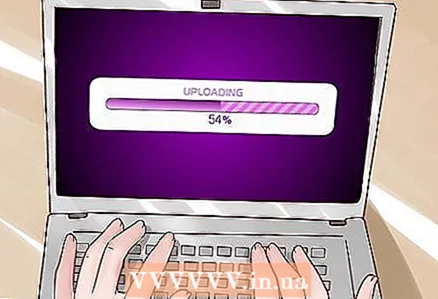 1 Last ned opptakene til datamaskinen din. Etter at filmen er fullført, kopierer du alt til datamaskinen og redigerer. De fleste kameraer kobles til en datamaskin via en USB -kabel. Eller du kan bruke en kortleser: ta ut minnekortet fra opptakeren og sett det inn i USB -omformeren. Følg instruksjonene for kameraet ditt.
1 Last ned opptakene til datamaskinen din. Etter at filmen er fullført, kopierer du alt til datamaskinen og redigerer. De fleste kameraer kobles til en datamaskin via en USB -kabel. Eller du kan bruke en kortleser: ta ut minnekortet fra opptakeren og sett det inn i USB -omformeren. Følg instruksjonene for kameraet ditt. - For å kunne redigere videoen fritt og gjøre endringer, lagre opptakene som et eget dokument. Du vil alltid ha muligheten til å gå tilbake til originalmaterialet om nødvendig, vær trygg på at du ikke mister noe. Du kan alltid begynne på nytt.
 2 Last ned et redigeringsprogram. Hvis videoen ikke virker perfekt for deg og du ikke vil være fornøyd med resultatet, er det best å bruke en brukervennlig redigeringsprogramvare. Dette lar deg justere, tilpasse, legge til musikk og fjerne rå video om nødvendig. Hvis du vil legge til en tittel eller forbedre lyden, må du bruke litt redigeringsprogramvare.
2 Last ned et redigeringsprogram. Hvis videoen ikke virker perfekt for deg og du ikke vil være fornøyd med resultatet, er det best å bruke en brukervennlig redigeringsprogramvare. Dette lar deg justere, tilpasse, legge til musikk og fjerne rå video om nødvendig. Hvis du vil legge til en tittel eller forbedre lyden, må du bruke litt redigeringsprogramvare. - Blant populære gratisversjoner slike programmer kan kalles følgende:
- iMovie
- Windows Movie Maker
- Avidemux
- Profesjonell redigeringsprogramvare inkluderer:
- Apple Final Cut Pro
- Corel VideoStudio Pro
- Adobe Premiere Elements
- Blant populære gratisversjoner slike programmer kan kalles følgende:
 3 Kutt ut unødvendige eller uforståelige deler. Etter at du har åpnet videoen i programmet, begynner du å slette alt som er unødvendig i sluttproduktet. Fjern dupliserte scener, eller trim alt, bare la det viktigste være igjen, og begynn å bestille de beste bildene. Avhengig av hva slags video du vil ha, kan opptakene være skjelvende og uformelle, eller god kvalitet og profesjonelle. Ditt valg avhenger av ønsket resultat.
3 Kutt ut unødvendige eller uforståelige deler. Etter at du har åpnet videoen i programmet, begynner du å slette alt som er unødvendig i sluttproduktet. Fjern dupliserte scener, eller trim alt, bare la det viktigste være igjen, og begynn å bestille de beste bildene. Avhengig av hva slags video du vil ha, kan opptakene være skjelvende og uformelle, eller god kvalitet og profesjonelle. Ditt valg avhenger av ønsket resultat.  4 Eksperimenter gjerne. Bytt seksjoner hvis det forbedrer videoen. Når du dokumenterer en fest eller en annen hendelse, ikke prøv å fortelle alt sannferdig, "slik det var i virkeligheten", gjør videoen så god som mulig. Fortell en historie.
4 Eksperimenter gjerne. Bytt seksjoner hvis det forbedrer videoen. Når du dokumenterer en fest eller en annen hendelse, ikke prøv å fortelle alt sannferdig, "slik det var i virkeligheten", gjør videoen så god som mulig. Fortell en historie.  5 Legg til overganger for å jevne ut rammeovergangene. De fleste redigeringsprogrammer har mange funksjoner som lar deg bevege deg jevnt fra en scene til den neste, noe som gjør det enkelt å navigere og gjøre endringer. Unngå skarpe overganger og splitting av rammer, med mindre dette er en effekt du vil legge til i videoen av en eller annen grunn.
5 Legg til overganger for å jevne ut rammeovergangene. De fleste redigeringsprogrammer har mange funksjoner som lar deg bevege deg jevnt fra en scene til den neste, noe som gjør det enkelt å navigere og gjøre endringer. Unngå skarpe overganger og splitting av rammer, med mindre dette er en effekt du vil legge til i videoen av en eller annen grunn. - iMovie og andre programmer har mange komplekse fryser og overganger som kan brukes, men bruk dem forsiktig. Hvis du blir for revet med, kan det distrahere fra den siste videoen. Handlingen og selve videoen er det som betyr noe, ikke de flotte overgangene fra ramme til ramme du har lært å gjøre.
 6 Legg til lydeffekter eller musikk. Hvis melodien samsvarer med videoen, laster du musikken på datamaskinen din for å tjene som bakgrunn for videoen, eller fjerner lyden helt hvis det ikke er viktig, og legger til en sang i stedet. Dette er en god måte å livnære opptak fra en telefon, der kvaliteten på lydsporet er betydelig dårligere enn kvaliteten på videoen.
6 Legg til lydeffekter eller musikk. Hvis melodien samsvarer med videoen, laster du musikken på datamaskinen din for å tjene som bakgrunn for videoen, eller fjerner lyden helt hvis det ikke er viktig, og legger til en sang i stedet. Dette er en god måte å livnære opptak fra en telefon, der kvaliteten på lydsporet er betydelig dårligere enn kvaliteten på videoen.  7 Fullfør prosjektet. Når du er ferdig, fullfører du prosjektet ved å lagre den ferdige videofilen i .avi- eller .mov -format. Åpne den i Windows Media Player eller Quicktime og test den.
7 Fullfør prosjektet. Når du er ferdig, fullfører du prosjektet ved å lagre den ferdige videofilen i .avi- eller .mov -format. Åpne den i Windows Media Player eller Quicktime og test den.  8 Del en video. Når du er ferdig med å jobbe med filen din, kan du tenke på hvordan du vil dele den med andre. Du kan brenne en DVD og donere kopier til folk. Dette er en veldig god løsning hvis du skulle filme et bryllup eller et annet privat arrangement der det var få gjester som var interessert i å se innspillingen.
8 Del en video. Når du er ferdig med å jobbe med filen din, kan du tenke på hvordan du vil dele den med andre. Du kan brenne en DVD og donere kopier til folk. Dette er en veldig god løsning hvis du skulle filme et bryllup eller et annet privat arrangement der det var få gjester som var interessert i å se innspillingen. - Hvis flere er interessert i filmen, last den opp til YouTube. Hvis den er kort nok, kan du opprette en YouTube -konto og laste opp videoer relativt raskt. Den vil være tilgjengelig når som helst, og du vil ha muligheten til å dele lenken med hvem som helst.
- Hvis du vil laste opp en video til Internett, men samtidig begrense tilgangen til den, kan du laste opp innspillingen via kontoen din på Vimeo -nettstedet. Filen vil være av meget høy kvalitet, og dessuten vil den være passordbeskyttet, noe som betyr at du fritt kan dele den med alle som har dette passordet, og ingen andre vil se på den.
Advarsler
- Ikke bruk opphavsrettsbeskyttet musikk i videoen din. Ved å laste opp slikt materiale til YouTube, risikerer du at kontoen din blir blokkert og videoen din blir fjernet.
Hva trenger du
- ideer
- stativ
- videokamera
- skuespillere og skuespillerinner



